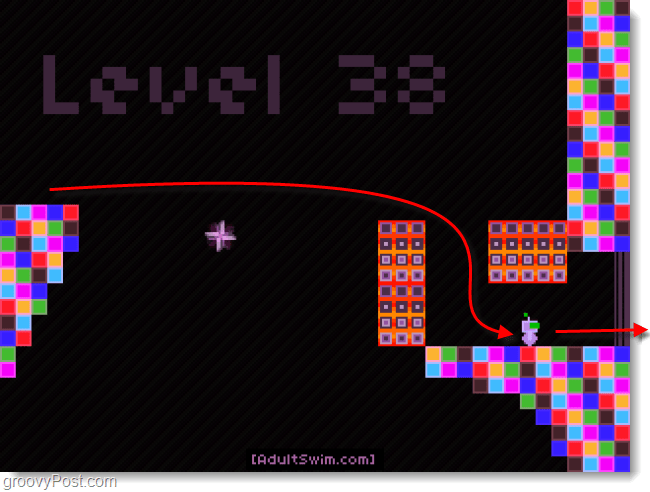Ako upraviť dokumenty Box.net pomocou Zoho
Produktivita Google Dokumenty Dropbox Box.Net / / March 18, 2020
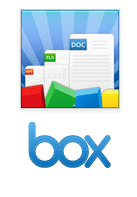 Ahoj, groovyčitateľovi - Pracujem na veľkej, veľkej recenzii Box.net Firemná edícia, ale medzitým som si myslel, že vám pošlem stručnú príručku o jednej z najlepších funkcií spoločnosti Box.net: Integrácia zoho. Ak má služba Dokumenty Google konkurenta, je to Zoho. A ak má Dropbox dôstojného uchádzača, je to Box.net. A Box.net + Zoho je veľmi starostlivý kombo.
Ahoj, groovyčitateľovi - Pracujem na veľkej, veľkej recenzii Box.net Firemná edícia, ale medzitým som si myslel, že vám pošlem stručnú príručku o jednej z najlepších funkcií spoločnosti Box.net: Integrácia zoho. Ak má služba Dokumenty Google konkurenta, je to Zoho. A ak má Dropbox dôstojného uchádzača, je to Box.net. A Box.net + Zoho je veľmi starostlivý kombo.
V kombinácii s synchronizačnou aplikáciou spoločnosti Box.net pre stolné počítače je to pravdepodobne najlepšie riešenie pre flexibilnú online úpravu dokumentov založenú na cloude. Pre môj pracovný postup je Box.net + Zoho + Box Sync perfektný, pretože mi poskytuje synchronizovanú lokálnu kópiu každého dokumentu na všetkých svojich počítačoch, ktoré môžem upravovať online alebo pomocou programu Microsoft Word bez obáv z konfliktov nemení. Jediná výzva: Klient aplikácie Synchrónny box je určený len pre používateľov v oblasti Business / Premium. Zoho je však zadarmo cez platformu OpenBox.
Zoho Editor pre Box.net podporuje:
- Textové a formátované dokumenty: .doc, .docx, .rtf, .odt, .sxw, .html a .txt
- Tabuľky - .xls, .xlsx, .sxc, .csv
- Prezentácie programu PowerPoint - .ppt a .pps
Postup použitia:
Krok 1
Zaregistrovať Box.net, ak ste to ešte neurobili. Box.net Lite / Osobné (5 GB) je zadarmo.
Krok 2
cvaknutie Otvorená krabica , ak používate staré rozhranie.

Ak ste prešli na novú verziu (s logom Box BETA), potom cvaknutie aplikácie.
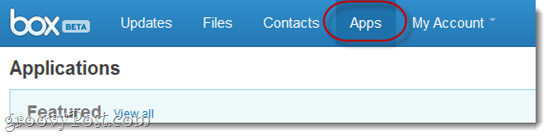
Krok 3
Vyhľadávaniepre Zoho do vyhľadávacieho poľa v pravom hornom rohu. cvaknutie na Zoho keď sa zobrazí vo výsledkoch vyhľadávania.
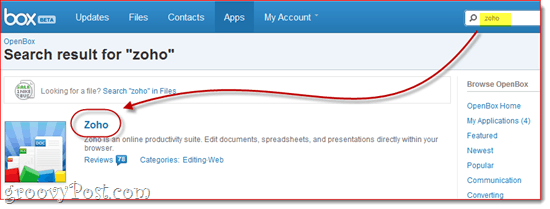
Krok 4
cvaknutiepridať.
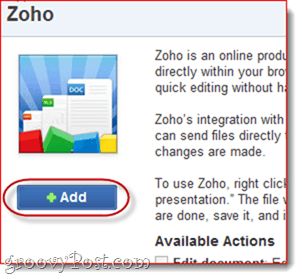
Krok 5
Skontrolujte oznámenie od spoločnosti Box.net a cvaknutie dobre udeliť Zoho prístup k vášmu účtu v schránke. Toto privilégium sa samozrejme použije iba na načítanie, úpravu a uloženie vašich dokumentov na váš účet Box.net.
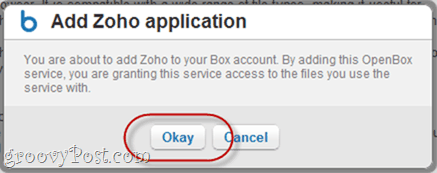
Teraz je Zoho pridaná do vášho účtu. Teraz môžete editovať existujúce dokumenty pomocou Zoho.
Krok 6
Vo svojom účte Box.net nájdite kompatibilný dokument, ktorý chcete upraviť cvaknutie arrow na zobrazenie dostupných akcií. Choďte dolu do Ďalšie akcie a vyberte “Upraviť dokument“Zo zoznamu. Vedľa možnosti sa zobrazí ikona Zoho.
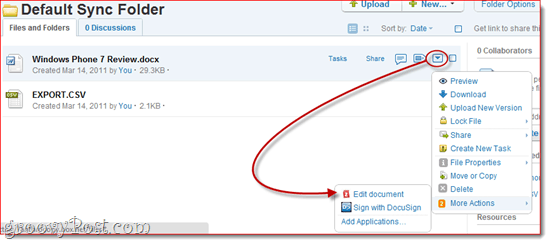
Krok 7
Box.net vás upozorní, že upravujete dokument v novom okne prehliadača pomocou editora Zoho. S tým si v poriadku. check „Nepýtaj sa ma na túto akciu“, Ak nechcete, aby sa toto dialógové okno zobrazovalo zakaždým.
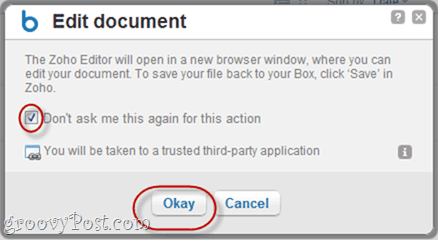
Krok 8
Upravte svoje dokumenty v okne Zoho. Po dokončení sa uistite, že ste cvaknutie Uložiť ikona.
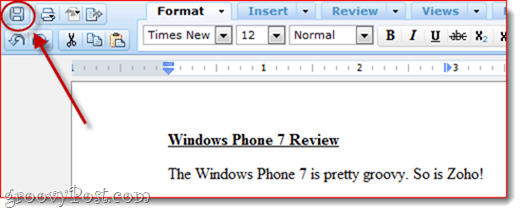
Zoho potom uloží vaše zmeny a potom ich nahrá na váš účet Box.net. Ak bude všetko v poriadku, v pravom hornom rohu sa zobrazí správa s textom „upload_ok.”
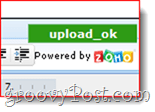
Krok 9
Box.net vás tiež upozorní, že spoločnosť Zoho zmenila.
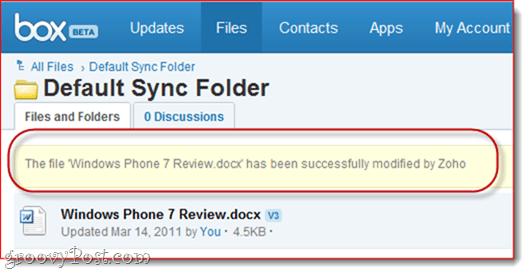
A ak máte nainštalovaný klient BoxSync, zaktualizuje sa aj vaša lokálna verzia.
záver
Zoho Editor umožňuje upravovať a ukladať súbory Box.net priamo z vášho webového rozhrania Box.net. Celkovo sa mi zdá, že je o milión percent lepší ako formát .webdocs - a navyše môžete upravovať súbory balíka Microsoft Office, ktoré nemôžete robiť s editorom .webdocs Box.net. Jediným spôsobom, ako by to mohlo byť lepšie, je, keby ste mohli automaticky ukladať súbory z vášho účtu Zoho na váš účet Box.net pre tých z nás, ktorí už program Zoho už používajú. Lopta je preto na Zoho dvore. Tím Box.net odviedol skvelú prácu pri integrácii Zoho API do svojich služieb. Nepotrebujete ani účet Zoho, aby ste mohli používať výkonný editor Zoho pre váš účet Box.net, vďaka čomu je neuveriteľne bezproblémový - takmer ako keby bola Zoho súčasťou natívneho rozhrania spoločnosti Box.net.